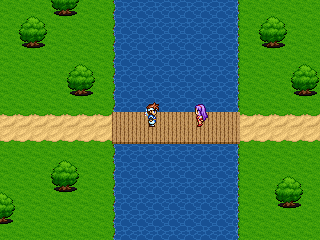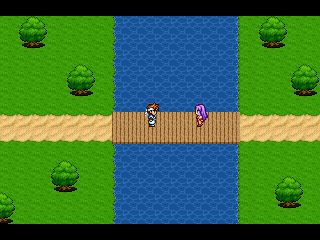| RPGツクール2000/演出【サイトトップへ戻る】 ■画面の上下に黒帯を付ける (更新:2020/08/02) 画面の上下に黒帯を付ける方法を紹介ます。
■画像の準備 上下の黒帯はピクチャーで表示します。 画像内の上下に黒い帯、中央を透明色にした320×240ピクセルの画像を準備し、 素材管理の「Picture」にインポートしてください。 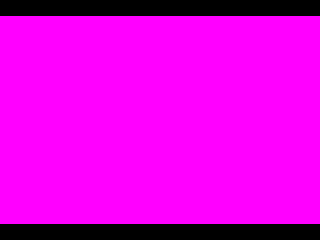 上の画像を使う場合は、 画像の上で右クリック→「名前を付けて画像を保存」を選択し、 デスクトップに保存してインポートしてください。 ▲トップへ戻る▲ ■イベントの設定方法 イベントの設定方法は、黒帯の表示方法によって異なります。 ■瞬間表示&瞬間消去 ぱっと表示され、ぱっと消えます。 ▼表示イベント
▼消去イベント
▼動作イメージ 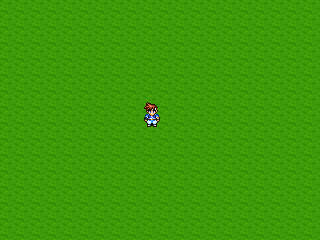 ■フェードイン&フェードアウト 徐々に黒帯が表示され、徐々に黒帯が消えます。 ▼表示イベント
▼消去イベント
▼動作イメージ 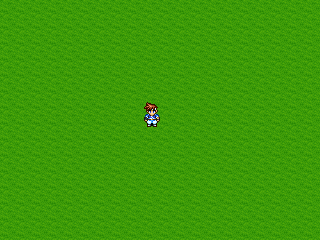 ■スクロールで表示&消去 画面の外から黒帯が移動して表示し、再び画面の外へ黒帯を移動させます。 ゲーム画面上では移動しているように見えますが、実際には移動ではなく、 ピクチャーの拡大率を変えて移動しているように見せます。 まず初めに黒帯の画像を「拡大率=120%」で表示します。 こうする事で黒帯がゲーム画面の外に表示されます。 そして拡大率を徐々に「100%」にする事で、ゲーム画面内に黒帯が表示されるようになり、 黒帯がスクロールして表示しているように見えます。 ▼黒帯の拡大率を「120%→100%→120%」と変えた時の動作イメージ 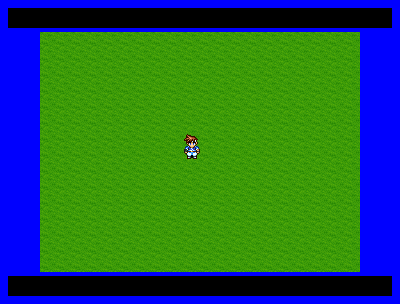 なお、黒帯の幅が広い場合は、「拡大率=120%」では見えてしまう可能性があります。 その場合は拡大率を増やして黒帯が見えないように調整してください。 ▼表示イベント
▼消去イベント
▼動作イメージ 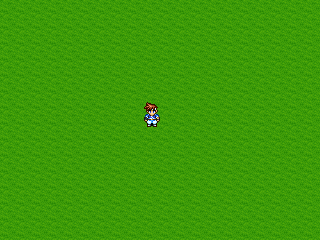 *補足 ピクチャーの移動の「移動にかける時間」を調整する事で、 フェードインやスクロールの表示速度を変える事ができます。 ▲トップへ戻る▲ ■場所移動先で初めから表示 別のマップへ移動する時に移動先で初めから黒帯を表示させたい時には、 以下のように設定してください。
▲トップへ戻る▲ ■ピクチャーが使えない場合 既にピクチャーを50枚使用している場合で黒帯を表示したい時には、 戦闘アニメで代用する事になります。 戦闘アニメは繰り返しに表示する必要があり、また画面上に1つしか表示できない他、 主人公が画面中央(決められた位置)にいない場合は、 戦闘アニメを表示するためのマップイベントを設定する必要があります。 また戦闘画面に移動して戦闘画面からフィールド画面に戻ってくる時に、 戦闘アニメの表示が途切れてしまう問題も発生します。 もしも設定する場合は、 以下のページの■1つの戦闘アニメを連続で表示するを参考に設定してください。 ▲トップへ戻る▲ |